Inserción Masiva de Casillas de Verificación en Excel — La Forma Fácil con Kutools
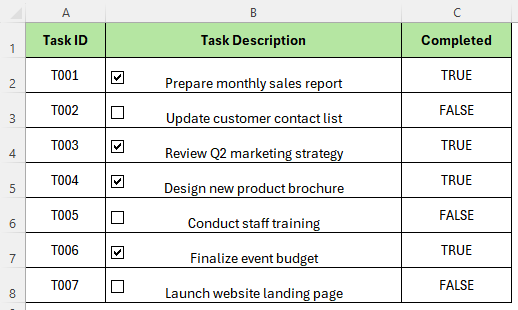
Insertar manualmente casillas de verificación en Excel puede ser muy lento, especialmente cuando se trabaja con grandes volúmenes de datos. Kutools para Excel ofrece una potente función llamada Inserción Masiva de Casillas de Verificación Inteligentes, que permite agregar casillas a múltiples celdas con un solo clic. Es ideal para crear encuestas, listas de tareas o hojas interactivas de manera eficiente.
✨ Por Qué a los Usuarios Les Encantan las Casillas Inteligentes
✅ Compatibilidad Total
Funciona perfectamente en Excel 2007–365, incluyendo Office 365 — sin límites de versión.
👁️ Siempre Visibles
Las casillas permanecen intactas incluso cuando cambia el contenido — no hay ocultación accidental.
🔗 Vinculación Flexible
Vincula casillas al mismo celda u otro rango — excelente para informes y cuadros de mando.
✍️ Etiquetas Automáticas
Usa instantáneamente el contenido de la celda como etiqueta de la casilla — mejora la claridad y ahorra clics.
📌 ¿Qué Hace "Inserción Masiva de Casillas Inteligentes"?
Esta función permite a los usuarios insertar casillas en un rango seleccionado de celdas con varias opciones inteligentes:
- Insertar solo casillas de verificación, o vincularlas a celdas (propias o externas)
- Usar automáticamente el contenido de la celda como etiqueta de la casilla
- Mostrar valores VERDADERO/FALSO basados en el estado de la casilla
Ya sea que estés diseñando formularios, cuadros de mando interactivos o simples listas de verificación, esta función te ahorra trabajo repetitivo y arrastres.
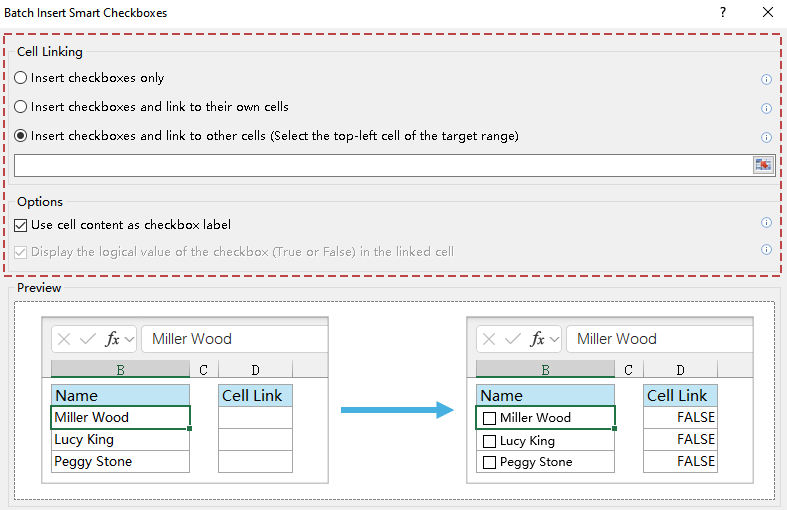
🧭 Opciones de Casillas Inteligentes Explicadas
🔗 Modos de Vinculación de Celdas de Casillas
- Insertar solo casillas de verificación: Añade casillas sin vincularlas a ninguna celda. Ideal para uso visual únicamente.
- Insertar casillas de verificación y vincular a sus propias celdas: Cada casilla está vinculada a la celda donde se encuentra. Útil para generar salidas VERDADERO/FALSO directamente en tu rango de datos.
- Insertar casillas de verificación y vincular a otras celdas: Todas las casillas están vinculadas a un rango especificado fuera del rango actual. Ideal cuando quieres mantener tus datos originales limpios pero aún así usar control lógico.
⚙️ Opciones Adicionales
- Usar el contenido de la celda como etiqueta de la casilla: Usa automáticamente el contenido de la celda objetivo como texto mostrado junto a la casilla.
- Mostrar el valor lógico de la casilla (VERDADERO o FALSO) en la celda vinculada: Cuando esto está activado, la celda vinculada muestra
VERDADEROsi la casilla está marcada, oFALSOsi no lo está — haciéndolo utilizable en fórmulas comoCONTAR.SI,SI, o formato condicional.
Esta interfaz intuitiva permite a usuarios de cualquier nivel controlar cómo se comportan y aparecen las casillas — sin necesidad de fórmulas ni VBA.
✏️ Cómo Usar Esta Función – Paso a Paso
1. Prepara una lista en tu hoja de cálculo. Por ejemplo:
| Tarea |
|---|
| Escribir plan de proyecto |
| Revisar presupuesto |
| Reunión con interesados |
2. Selecciona las celdas que contienen las tareas (por ejemplo, A2:A4).
3. Ve a Kutools > Insertar > Inserción Masiva de Casillas Inteligentes.
4. En el cuadro de diálogo que aparece, selecciona una de las siguientes opciones de Vinculación de Celdas:
- Insertar solo casillas de verificación
- Insertar casillas de verificación y vincular a sus propias celdas
- Insertar casillas de verificación y vincular a otras celdas
5. (Opcional) También puedes activar las siguientes opciones en la sección Opciones para personalizar la salida:
- Usar el contenido de la celda como etiqueta de la casilla
- Mostrar el valor lógico de la casilla (VERDADERO o FALSO) en la celda vinculada
6. Haz clic en Aceptar para aplicar los ajustes.
📸 Resultados Visuales por Opción
Dependiendo del modo de Vinculación de Celdas y las opciones seleccionadas, el resultado varía. Aquí está cómo se ve cada opción después de la inserción de la casilla:
Insertar solo casillas de verificación
Sin vinculación, solo visual
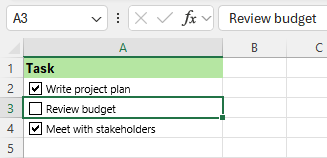
Vinculado a su propia celda
El valor de la celda se convierte en VERDADERO/FALSO
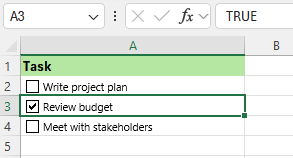
Vinculado a otras celdas
VERDADERO/FALSO aparece en la columna vinculada
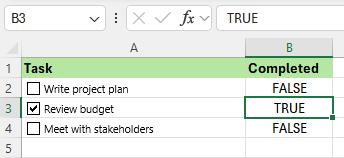
🎯 Casos de Uso del Mundo Real para Casillas Inteligentes en Excel
Más allá de simples listas de tareas, las Casillas Inteligentes de Kutools para Excel añaden interactividad y control de datos a tus libros de trabajo. Explora estos cinco escenarios donde realmente destacan:
✔️ Hojas de Asistencia: Usa una casilla por empleado para marcar "Presente." Víncula a una columna auxiliar y calcula totales usando =CONTAR.SI(B2:B100, VERDADERO). Perfecto para escuelas, sesiones de formación o equipos internos.
📅 Planificadores Diarios/Semanal: Cada tarea puede tener su propia casilla. Cuando se combina con formato condicional, los elementos completados pueden atenuarse o resaltarse. Usa fórmulas para rastrear porcentajes de finalización y niveles de productividad.
📋 Formularios de Encuesta y Retroalimentación: Muestra múltiples opciones (por ejemplo, "¿Qué herramientas usas?") usando casillas etiquetadas. Vínculalas a celdas lógicas. Esta estructura facilita resumir resultados usando CONTAR.SI o generar gráficos para informes visuales.
📈 Cuadros de Mando de Proceso de Ventas: Rastrea etapas de acuerdos con casillas: “Contactado,” “Cotizado,” “Cerrado,” etc. Cada etapa puede vincularse a una celda separada, permitiendo la visualización del progreso o filtrado de la tubería en tiempo real.
🔍 Seguimiento Condicional: Usa casillas para controlar qué se resalta o incluye en informes. Por ejemplo, cuando se marca una casilla "Marcar para Revisión", la fila puede resaltarse automáticamente o extraerse a una hoja de revisión separada.
✨ Estos casos de uso abarcan productividad personal, colaboración en equipo, análisis de datos e informes empresariales — transformando hojas de cálculo estáticas en herramientas dinámicas.
🔗 Prueba Kutools Hoy
Experimenta todo el poder de Kutools para Excel — gratis durante 30 días.
📽️ Demostración en Video: Velo en Acción
¿Prefieres aprender visualmente? Este video demo muestra exactamente cómo funciona la función de Inserción Masiva de Casillas Inteligentes dentro de Excel:
📌 Consejo: El video cubre todas las opciones disponibles — desde modos de vinculación de celdas hasta configuraciones opcionales y resultados finales — ofreciendo una guía completa tanto para nuevos usuarios como avanzados.
📊 Comparación de Métodos
Kutools para Excel
Facilidad de Uso: ⭐⭐⭐⭐⭐
Inserción Masiva: ✅
Etiquetas: ✅ (Auto-etiqueta)
Vinculación de Celdas: ✅
Compatibilidad con Deshacer: ✅
Ideal Para: Todos los usuarios (amigable para principiantes)
Macro VBA
Facilidad de Uso: ⭐⭐
Inserción Masiva: ✅
Etiquetas: ❌ (Configuración manual)
Vinculación de Celdas: ✅ (con codificación)
Compatibilidad con Deshacer: ❌
Ideal Para: Usuarios avanzados con conocimientos de programación
Excel Nativo
Facilidad de Uso: ⭐⭐
Inserción Masiva: ❌ (Copia manual)
Etiquetas: ❌
Vinculación de Celdas: ✅
Compatibilidad con Deshacer: ✅
Ideal Para: Formularios simples, archivos heredados
🔎 Kutools claramente lidera en usabilidad, potencia y flexibilidad — especialmente para usuarios no técnicos que manejan grandes conjuntos de datos.
📚 Preguntas Frecuentes (FAQ)
P: ¿Puedo eliminar todas las casillas de verificación de una vez?
R: Sí. Navega a Kutools > Insertar > Eliminar Casillas de Verificación en Lotes para quitar todas las casillas en una sola operación.
P: ¿Esta función interferirá con mis fórmulas existentes?
R: No. Puedes vincular las casillas a celdas externas para mantener intacta la lógica de tus fórmulas.
P: ¿Puedo ajustar la posición o alineación de las casillas insertadas?
R: Sí. Como son controles de formulario, puedes mover libremente, cambiar el tamaño o alinearlos según sea necesario.
P: ¿Es compatible con celdas llenas y vacías?
R: Sí. Puedes insertar casillas en cualquier rango seleccionado. Si deseas, la herramienta puede convertir automáticamente el contenido de las celdas en etiquetas de casillas.
P: ¿Esta función está disponible durante el período de prueba de Kutools?
R: Sí. Todas las funciones, incluida esta, están completamente accesibles durante el período de prueba gratuito de 30 días.
P: ¿Qué pasa si estoy usando la Vista de Diseño de Página?
R: Cambia a Vista Normal bajo la pestaña Vista. Las casillas se muestran y se comportan mejor en ese modo.
Herramientas de Productividad Recomendadas
Office Tab: Usa pestañas útiles en Microsoft Office, igual que en Chrome, Firefox y el nuevo navegador Edge. Cambia fácilmente entre documentos con pestañas — olvídate de ventanas desordenadas. Conoce más...
Kutools para Outlook: Kutools para Outlook ofrece más de 100 funciones poderosas para Microsoft Outlook 2010–2024 (y versiones posteriores), así como para Microsoft 365, ayudándote a simplificar la gestión de correos electrónicos y aumentar la productividad. Conoce más...
Kutools para Excel
Kutools para Excel ofrece más de 300 funciones avanzadas para agilizar tu trabajo en Excel 2010 – 2024 y Microsoft 365. La función mencionada es solo una de las muchas herramientas que ahorran tiempo incluidas.

